谷歌浏览器如何查看cookie?在使用谷歌浏览器过程中会产生网页的cookie,它会被谷歌浏览器保存下来。不少用户都非常好奇自己访问的网页会有哪些cookie文件产生,那么不妨自己去瞧瞧。今天小编为大家带来了谷歌浏览器查看cookie操作方法介绍,只需要几个步骤就可以查看,对此感到好奇的用户不妨前来阅读下面的内容。
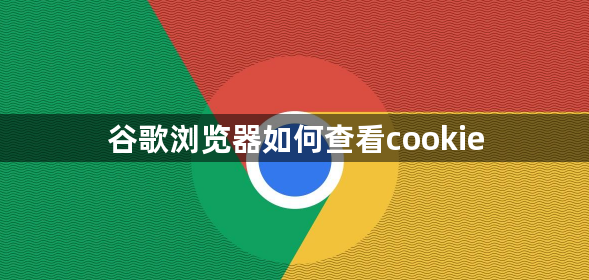
1、点击软件右上角的三个点按钮(如图所示)。
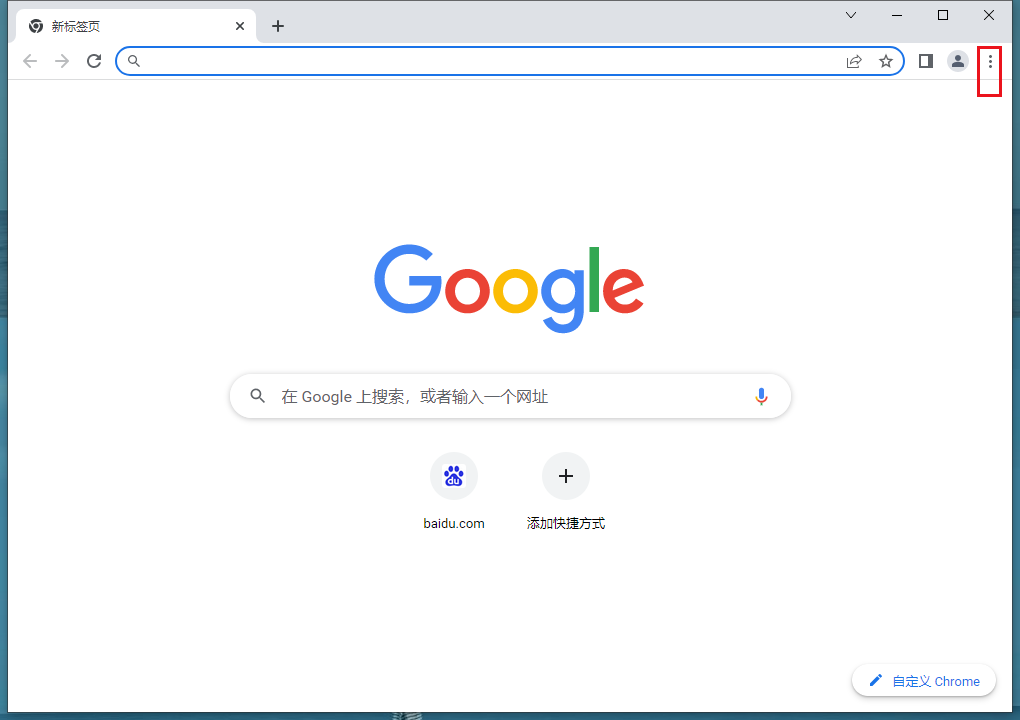
2、选择下方选项列表中的“设置”(如图所示)。
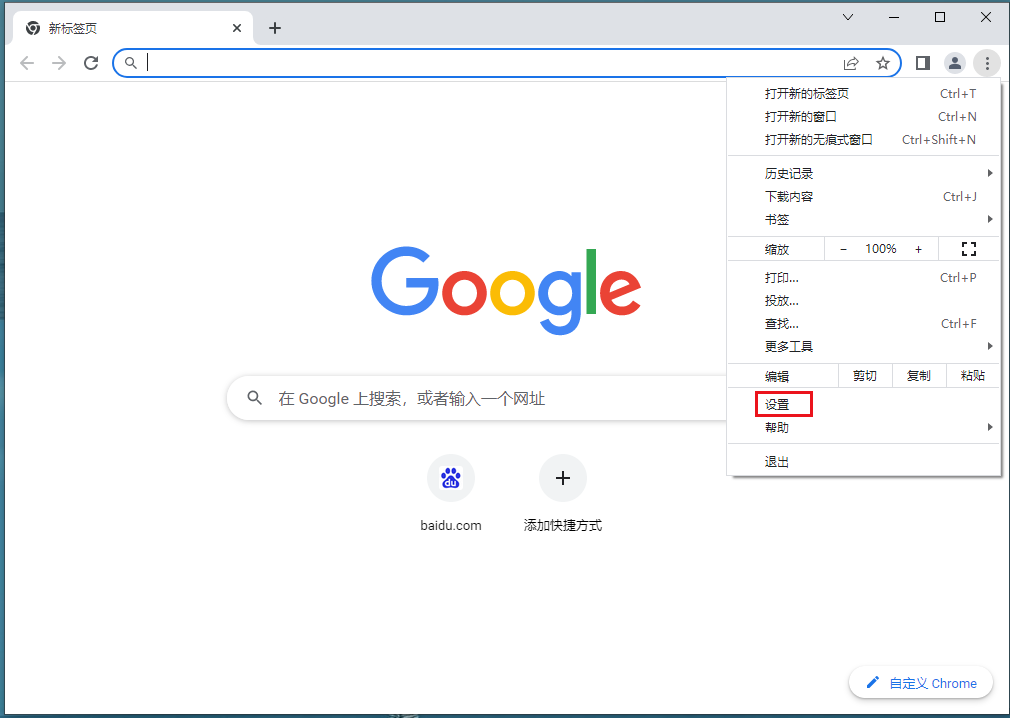
3、在打开的窗口界面中,点击左侧中的“隐私和安全”选项(如图所示)。
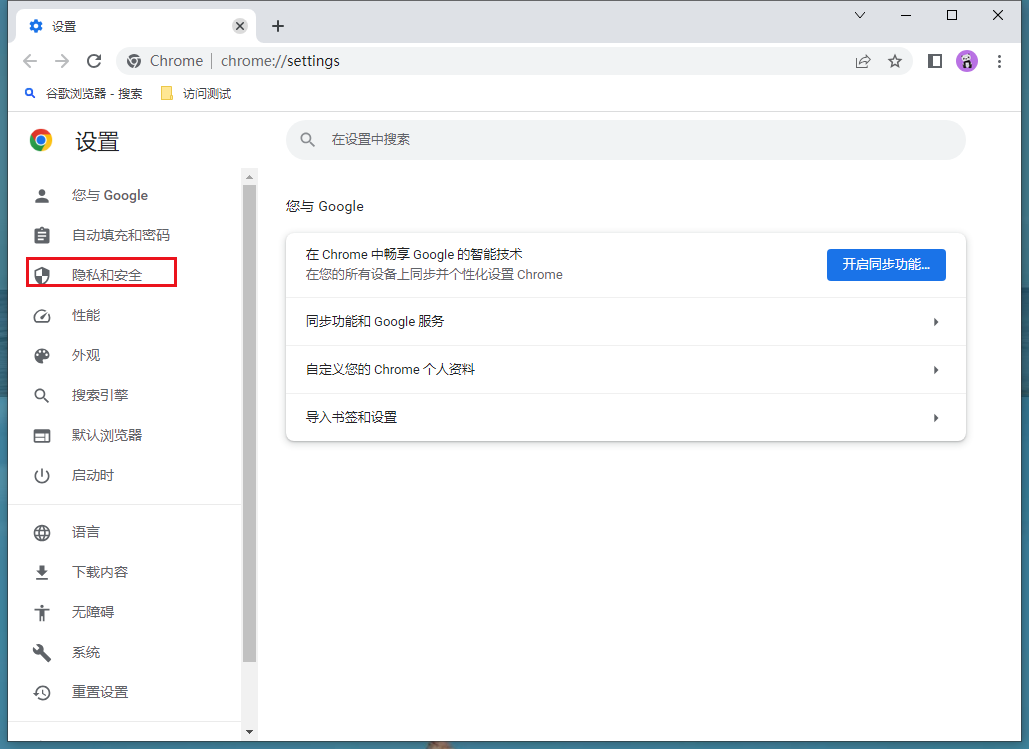
4、然后点击右侧中的“Cookie及其他网站数据”选项(如图所示)。
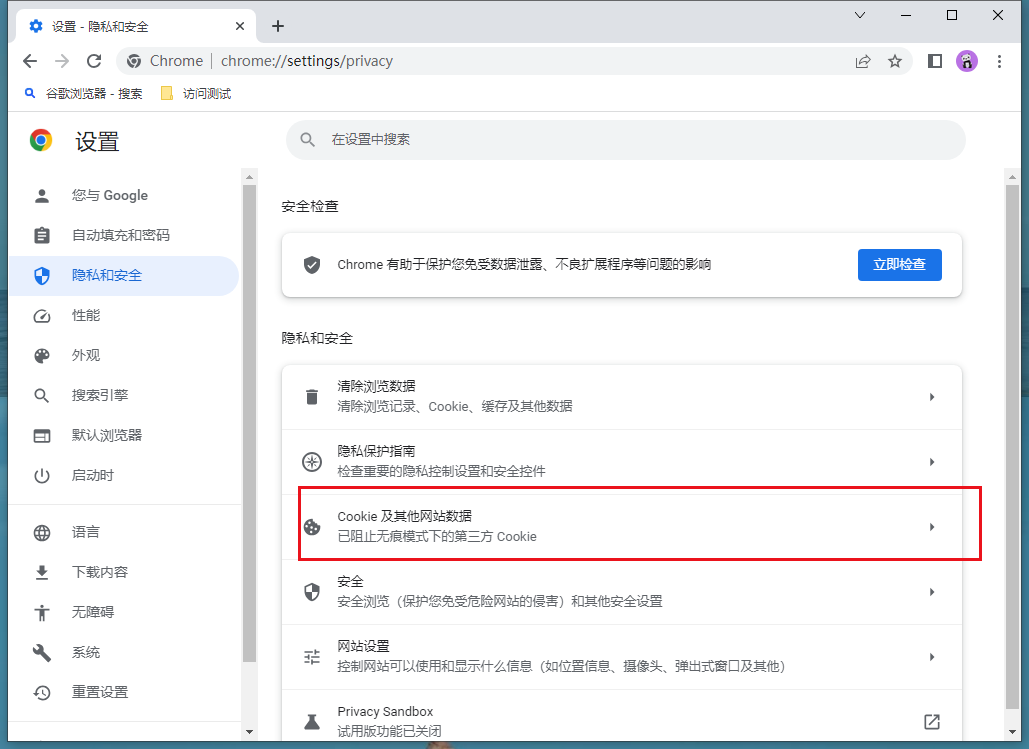
5、最后点击其中的“查看所有网站数据和权限”选项就可以了(如图所示)。
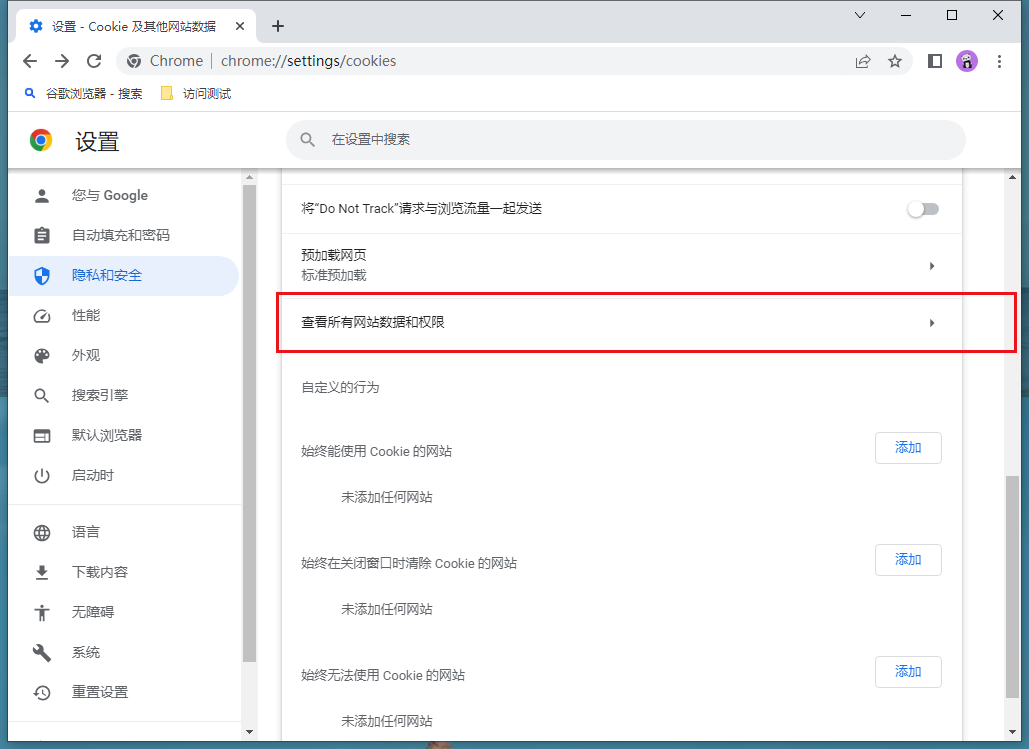
上述就是chrome浏览器官网整理的【谷歌浏览器如何查看cookie?谷歌浏览器查看cookie操作方法介绍】全部内容,希望能够帮助到需要的用户。
